迅雷7如何使用单任务下载诊断功能?想知道的小伙伴就赶紧看过来吧,下面就是小编给大家带来的详细介绍。
一、下载并安装最新版本软件
首先下载并安装最新版本的迅雷7,版本不得低于7.1.6.x。
二、登录迅雷
打开迅雷7,单击最上方雷友区的“登录”按钮,在打开窗口中输入会员帐号和密码登录(如图1)。

图1 登录雷友
小提示
★下面两种方法可以帮助大家升级到会员:1.如果已有迅雷帐号:打开浏览器(使用IE或IE内核的浏览器),然后点击这里。之后,输入雷友的帐号和密码,顺着向导升级为会员。
会员开通支付通道很多,而且很安全,多购买会员服务,还可以有更多的优惠;2.如果没有雷友帐号,则可以点击这里来注册雷友,然后就可以使用法1来升级为会员;
★升级为迅雷会员,还可以享受更多的好处,比如实现屏蔽掉广告、为会员加速等实用功能。
三、使用单任务下载诊断功能
当我们在下载一个资源时,如果发现其速度不够快。可以右击它,选择“下载诊断”命令(如图2)来启动单任务下载诊断功能。这时将会打开如图3所示的窗口,提示我们将会暂停所有的下载任务,并会要打开的窗口中将所有的问题告诉我们(如图4),一目了然。
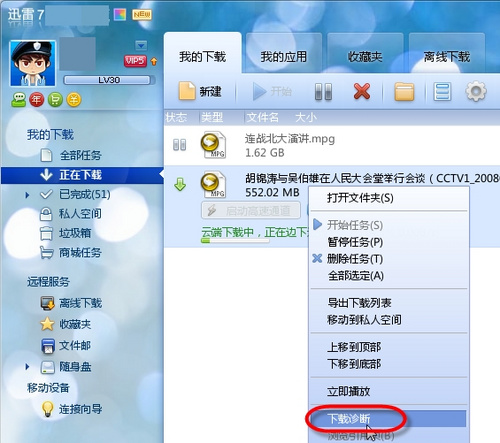
图2 准备启动下载诊断功能

图3 确认使用下载诊断功能
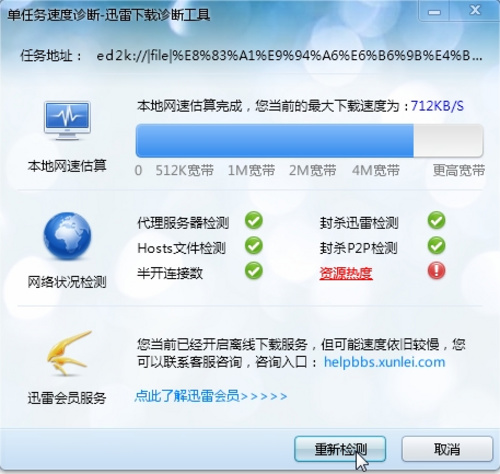
图4 下载诊断的结果
以上就是小编给大家带来的全部内容,希望可以帮助到大家!
 天极下载
天极下载






























































